Windows 10 Anniversary Update to tysiące świetnych usprawnień i jedna wielka porażka – recenzja Spider’s Web
Microsoft poinformował nas przed paroma dniami o ostatecznym wyborze kompilacji Windows 10, która wczoraj trafiła na wasze komputery, konsole i tablety. Już z nią pracowaliśmy. I oto nasza subiektywna opinia.

Windows 10 ma już rok i kilka dni. Przedwczoraj (bo z lekkim wyprzedzeniem względem planu) miała miejsce bardzo istotna premiera: do kanału produkcyjnego trafiła druga duża aktualizacja rozwojowa dla tego systemu, najpierw w wersji na konsole do gier. Wczoraj zaś trafiła na duże tablety i komputery, ze swoją dość pokaźną ilością nowości i zmian. Wyłożyliśmy je dla was już dość dawno temu, więc zamiast o nich przypominać odeślę was do mojego poprzedniego tekstu na ten temat.
Dziś opowiem wam o tym jak się z tym pracuje i jak teoria ma się do praktyki. Aktualizacja instalowała się na moim komputerze (Surface Pro 4 z Core i5 i 8 GB RAM) około dwudziestu minut i mam do niej dwa zastrzeżenia. Po pierwsze, tuż po niej, warto otworzyć Sklep i ręcznie wymusić szukanie aktualizacji dla nowych aplikacji. I to kilkukrotnie, bo z jakichś względów Sklep nie od razu je wykrywa. Po drugie, nie byłem w stanie zainstalować rozszerzeń dla przeglądarki Edge. Pomogło dopiero odinstalowanie tych błędnie zainstalowanych i pełne wyczyszczenie pamięci podręcznej przeglądarki. A więc wtopa już na starcie. Na szczęście jedyna, przynajmniej w moim przypadku.
Jest znacznie czytelniej
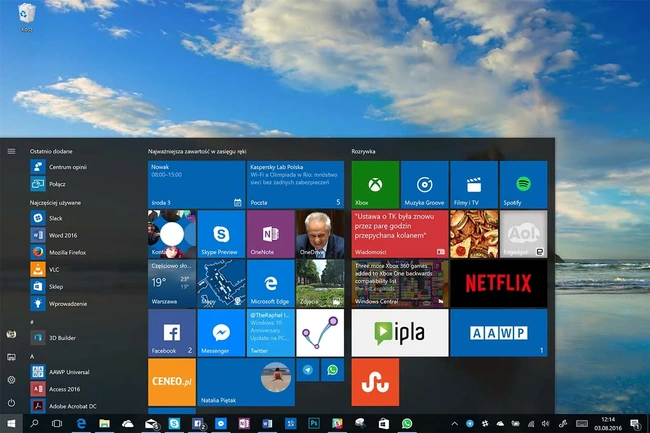
Zmiany w interfejsie są właściwie drobne, jeżeli spojrzymy na interfejs systemu jako całość. Jednak te drobne zmiany zmieniają całkiem sporo. Weźmy chociażby takie Menu Start, czyli najbardziej charakterystyczny wizualnie element Windowsa. Zmieniono całkowicie koncepcję na całą jego lewą część. Microsoft przestał eksponować „inteligentne” funkcje Startu, chowając je do niewielkich ikon na jego lewym pasku, w zamian eksponując to, co dla większości użytkowników jest najważniejsze: listę aplikacji, widoczną od razu po wywołaniu menu.
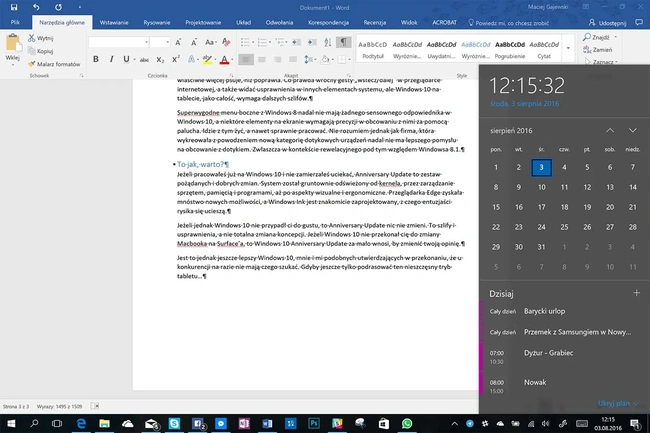
Tych miłych zmian jest więcej. Szybki dostęp do wyboru domyślnego urządzenia do odtwarzania z poziomu ikony głośnika w zasobniku. Kalendarz w zasobniku wyświetlany jest teraz na każdym z monitorów i zaciąga informacje z systemowej usługi kalendarza, by wyświetlić nam nadchodzące wydarzenia.
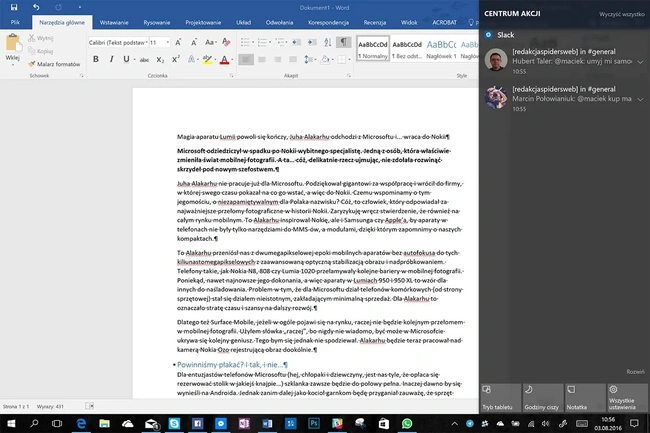
Powiadomienia też zostały znacząco ulepszone. Po pierwsze, Centrum Akcji jest teraz znacznie bardziej widoczne, jego ikona została wypchnięta z zasobnika i umieszczona w bardziej widocznym miejscu, z dodanym do niej licznikiem nieprzeczytanych wpisów. Również ikony na pasku zadań informują teraz o liczbie powiadomień z aplikacji, z którymi są powiązane. A samo Centrum Akcji posiada teraz, dla chętnych, rozbudowane możliwości zarządzania powiadomieniami, dzięki czemu te będą się układać wedle naszych priorytetów i preferencji.
Jeśli chodzi o wizualne zmiany, jest tego znacznie więcej. Każda jedna, bez wyjątku, jest właściwie na plus, zarówno jeśli chodzi o estetykę, jak i o czytelność i wygodę.
Windows Ink to największa nowość, ale większość z was ją zignoruje
Microsoft niezmiennie wierzy w moc rysika, a wiara ta jest napędzana entuzjazmem Billa Gatesa. Już od czasów Windows XP przekonywano nas, że rysik ma duży sens w tabletach. I ja, człowiek który od podstawówki nie cierpiał używać długopisu (nie mylić z sympatią do pisania), jestem w stanie się z tym zgodzić. Pod warunkiem, że mamy do tego odpowiednie urządzenie a dana chwila sprzyja wykorzystaniu rysika. Lekki i wygodny do trzymania jedną ręką Surface Pro 4 sprawdza się świetnie, jak coś jest planowane i ustalane nie przy biurku. Na stojąco, z Surface Pen w jednym ręku i Surface Pro 4 z OneNote’em w drugim wykonuję notatki i szkice w sposób szybki i wygodny, nieporównywalnie sprawniejszy, niż za pomocą interfejsu dotykowego. Problem w tym, że tylko sprzęt podobnej klasy (a więc na tyle lekki, by trzymać go w jednej ręce) się wtedy sprawdza, i tylko w wybranych momentach.
Windows Ink chce to zmienić. I jest zarazem sukcesem i porażką. Nowy moduł to platforma, dzięki której aplikacje mogą wykorzystywać rysik i która ułatwia użytkownikowi przełączenie się na ten rodzaj obcowania z komputerem. W Windows 10 pojawiła się więc nowa ikona w zasobniku dająca nam dostęp do zainstalowanych i proponowanych aplikacji z Windows Ink.
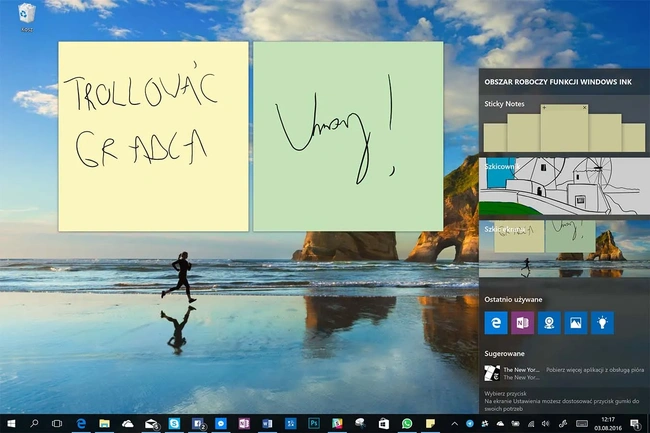
Mamy więc możliwość szybkiego i wygodnego rysowania po ekranie, szkicowania tras na Mapach, dodawania adnotacji do witryn internetowych… możemy sobie nawet przyklejać odręcznie napisane „żółte karteczki” na ekranie. Wszystko to jest bardzo dobrze rozplanowane, sensownie i logicznie.
Dalej jednak nie wiem po co. Siedząc przy biurku myszka i klawiatura pozostają wygodniejsze i szybsze w każdym jednym przypadku. W trybie tabletu to już zupełnie inna sprawa, ale do tej pory nie zdarzyła się okazja, bym mógł Inka praktycznie wykorzystać ponad to, do czego już rysika używałem.
Być może to kwestia przestawienia sposobu myślenia jeśli chodzi o obcowanie z komputerem. Błędów koncepcyjnych w Windows Ink nie znalazłem, przynajmniej na razie. Co nie zmienia faktu, że strasznie mi z powodu tej funkcji wszystko jedno. Liczę na dyskusję z wami w komentarzach na ten temat.
Daj drugą szansę Edge’owi… ale poczekaj z tym jeszcze kwartał
Microsoft Edge okazał się produktem przedziwnym do ocenienia. Z jednej strony to szybka, bezpieczna, nowoczesna przeglądarka, która nie obciąża naszego procesora (i akumulatora), która po prostu działa. Z drugiej jednak brakowało jej funkcji, które konkurencja ma od dawna. To się właśnie zmieniło, choć na razie teoretycznie.
Mam tu na myśli przede wszystkim obsługę rozszerzeń. Ta jest nareszcie dostępna, a rozszerzenia są dostępne w Sklepie Windows i przez niego zarządzane. Te dostępne już w ofercie działają wedle oczekiwań i bez najmniejszych problemów (choć patrz wstęp do tej notki). Sęk w tym, że na razie jest ich malutko. Mamy AdBlocka, LastPassa, Amazona, Office’a, Reddita, kilka innych i to w zasadzie tyle. Nie ma porównania do Chrome Web Store. Trzeba więc poczekać, by programiści się zainteresowali Edge’em, zwłaszcza, że ponoć konwersja rozszerzeń z Chrome’a jest prawie że bezobsługowa. Na razie wygląda to dość biednie.
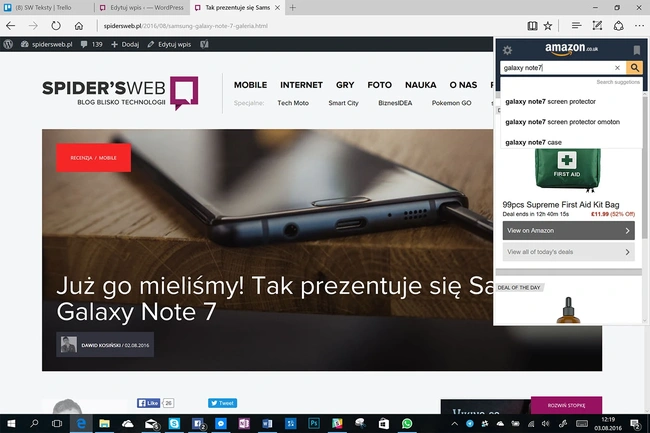
Edge zyskał też inne funkcje znane z nowoczesnych przeglądarek. Umożliwia przypinanie kart i obsługuje powiadomienia z aplikacji webowych, udostępniając je w Centrum Akcji.
Co to wszystko oznacza? Edge’em warto zacząć się interesować, ale na razie tylko interesować. Przeglądarki takie, jak Opera, Chrome czy Firefox nadal oferują internautom więcej, niż propozycja Microsoftu. Choć widać, że twórcy Edge’a nie próżnują, co oczywiście cieszy.
Zmian pod maską jest wiele, ale co odczujemy w praktyce?
Najważniejszą z mojego punktu widzenia zmianą jest obsługa aplikacji typu Win32 przez Sklep Windows. Ich twórcy mogą je już umieszczać w owym Sklepie, by móc czerpać korzyści, jakie on zapewnia. Należą do nich automatyczne aktualizacje a także wirtualizowany na potrzeby tych aplikacji system plików systemowych i Rejestr, co oznacza, że następuje ostateczny koniec „śmietnika”, jaki trapił Windows po częstych instalacjach i deinstalacjach. Nie są jednak w pełni izolowanej piaskownicy, tak jak aplikacje UWP, co oznacza, że w teorii złośliwa aplikacja niewykryta przez nadzorców Sklepu pod kątem naruszeń bezpieczeństwa może spowodować szkody na komputerze. Na razie jednak Sklep tych aplikacji nie oferuje, dopiero co otworzył się na twórców. Nie miałem więc okazji przetestowania tego w praktyce.
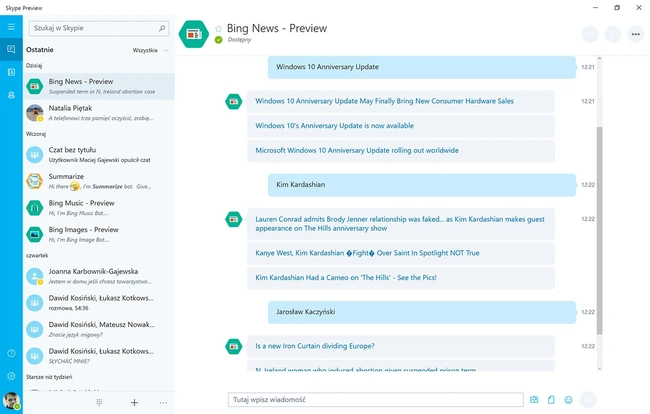
Nie miałem też okazji przetestować z braku czasu testowej wersji linuxowego podsystemu dla Windows, dzięki któremu możemy uruchamiać pliki binarne napisane dla Linuxa. Moje zainteresowania prywatne i zawodowe nie obejmują Basha i dziesiątek użytecznych dla niego narzędzi, a jak już potrzebuję wykorzystać do czegoś konsolę, preferuję Powershella. Fani gcc, vima, emacsa i innych nie muszą już wirtualizować Linuxa na Windows by efektywnie programować. To po prostu działa.
Znacząco usprawniono też zarządzanie pamięcią w systemie. Tego jednak nie jestem w stanie należycie ocenić, bo do tej pory Windows 10 Anniversary Update używałem na relatywnie wydajnej sprzętowo maszynie. Czytałem jednak relacje innych dziennikarzy, którzy są dla mnie cenionymi autorytetami i mechanizm kompresowania danych w pliku wymiany zapewnia znaczące oszczędności i usprawnienia, według ich pomiarów.
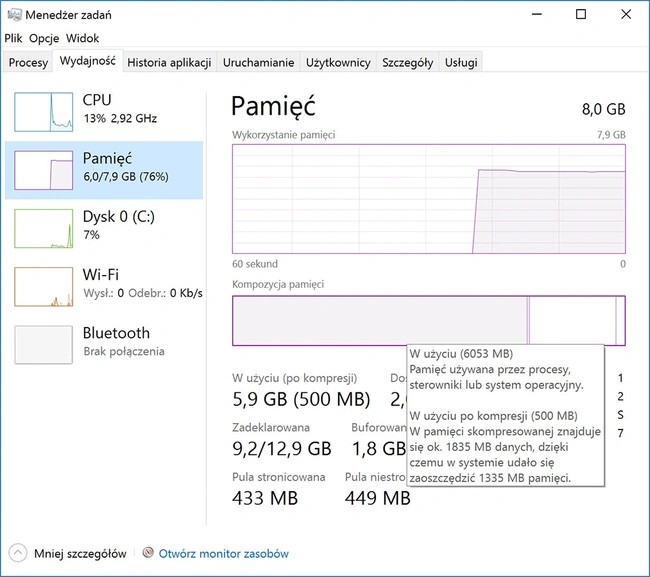
Rysik rysikiem, ale dotyk to porażka
Tryb tabletowy w Windows 8.x to najlepiej zaprojektowany interfejs dla tabletów w historii konsumenckiej informatyki. Windows 10 wykonał niestety kilka kroków wstecz, a Anniversary Update właściwie więcej psuje, niż poprawia. Co prawda wróciły gesty „wstecz/dalej” w przeglądarce internetowej, a także widać usprawnienia w innych elementach systemu, ale Windows 10 na tablecie, jako całość, wymaga dalszych szlifów.
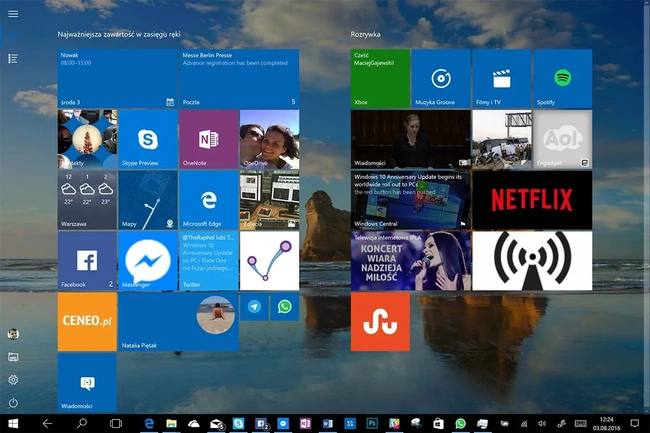
Super wygodne menu boczne z Windows 8 nadal nie mają żadnego sensownego odpowiednika w Windows 10, a niektóre elementy na ekranie wymagają precyzji w obcowaniu z nimi za pomocą palucha. Idzie z tym żyć, a nawet sprawnie pracować. Nie rozumiem jednak jak firma, która wykreowała z powodzeniem nową kategorię dotykowych urządzeń nadal nie ma lepszego pomysłu na obcowanie z dotykiem. Zwłaszcza w kontekście rewelacyjnego pod tym względem Windowsa 8.1.
To jak, warto?
Jeżeli pracowałeś już na Windows 10 i nie zamierzałeś uciekać, Anniversary Update to zestaw pożądanych i dobrych zmian. System został gruntownie odświeżony od kernela, przez zarządzanie sprzętem, pamięcią i programami, aż po aspekty wizualne i ergonomiczne. Przeglądarka Edge zyskała mnóstwo nowych możliwości, a Windows Ink jest znakomicie zaprojektowany, z czego entuzjaści rysika się ucieszą.
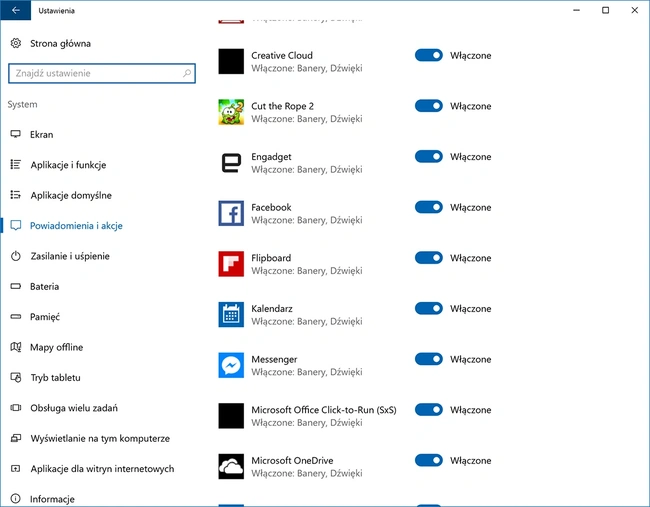
Jeżeli jednak Windows 10 nie przypadł ci do gustu, to Anniversary Update nic nie zmieni. To szlify i usprawnienia, a nie totalna zmiana koncepcji. Jeżeli Windows 10 nie przekonał cię do zmiany Macbooka na Surface’a, to Windows 10 Anniversary Update za mało wnosi, by zmienić twoją opinię.
Jest to jednak jeszcze lepszy Windows 10, mnie i mi podobnych utwierdzających w przekonaniu, że u konkurencji na razie nie mają czego szukać. Gdyby jeszcze tylko podrasować ten nieszczęsny tryb tabletu…
Zobacz również: Windows 10 - dlaczego (nie) warto aktualizować systemu







































